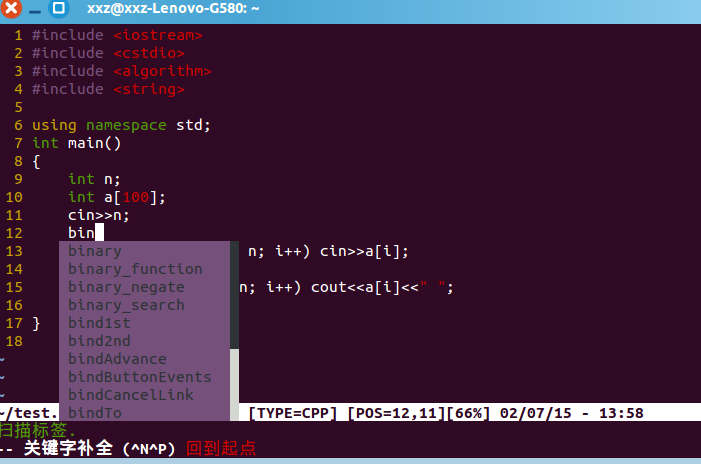本文主要是介绍文本编辑器vi和vim(2),希望对大家解决编程问题提供一定的参考价值,需要的开发者们随着小编来一起学习吧!
读取文件
有时需要从另一个文件读取文本并进行编辑,如果要打开新文件进行编辑,可以使用命令e(这个命令类似于图形界面编辑器中的文件->打开)。如果要读取另一个文件内容,并追加到当前文件的结尾,可以使用命令r。
打开文件hello
#vi hello
在文本hello中输入了新的内容
要打开新文件smb.conf
#:e smb.conf
使用以上命令时,应该保证编辑器中的内容已经保存。如果没有保存,使用e命令将会提示错误
此时只需要保存即可打开文件smb.conf
如果必须要保存当前文件,强制打开新文件
#:e! smb.conf
如果要从另一个文件读取文本,并添加到当前文本的最后,可以使用命令r。
#:r smb.conf
###################################################
保存文件 w
1.要保存当前已经编辑的文本
#w
如果保存成功,编辑器最后一行会显示提示信息:
上面这个提示信息表示,保存的文件名为“a1”(即当前编辑的文件名)。其后的“4L,8C”表示文件的行数和大小。
2.如果当前正在编辑的文件还没有命名,或者需要将当前文件另存到另一个位置,可以在命令w后面加上路径和名称
#w /root/a2
要将当前文件存放到目录/root中,并命名为a2
表示路径时,也可以使用相对路径。例如./a2表示保存到当前工作目录中,并且文件名为a2
#################################################
进入插入模式并插入文本
使用Vim编辑器新建一个文件a3
#vi a3
此时vi编辑器将打开一个新的文本,并等待用户输入内容
1.要输入内容,还需要进入插入模式。进入插入模式除了使用快捷键i之外,还可以使用以下快捷键
#a:进入插入模式并将光标放在当前光标之后
#A:进入插入模式并将光标凡在当前光标所在的行尾
#o:在当前光标所在行的后面插入一个新行,进入插入模式并将光标放置在新行
#O:在当前光标所在行的前面插入一个新行,进入插入模式并将光标放置在新行
2.按i键,进入Vim编辑器的插入模式,就可以自由输入文本了
当用户输入完成后,可以按ESC键进入命令模式,并使用前面介绍的保存命令保存文件
##############################################################
移动光标
1.使用键盘上的方向键移动光标
2.除此之外,还可以在命令模式中使用以下快捷键移动光标
#k:向上移动光标
#j:向下移动光标
#h:向左移动光标
#l:向右移动光标
########################################################
删除文本
1.删除单个字符
在插入模式中,可以使用Back Space退格键和Delete键删除当前光标的前一个字符或当前字符。除此之外,还可以在命令模式中使用快捷键x删除单个字符
使用快捷键x时,Vim会删除当前光标处的字符。如果要删除多个字符,可以连续按下多次x
2.删除多个字符
#dd:删除当前光标所在行(dd是一个较常用的快捷键)
#dw:删除当前光标处的单词,包括词尾空格
#de:删除当前光标处的单词
#d^:删除当前光标到行首的所有字符
#d$:删除当前光标到行尾的所有字符
#J:将当前光标所在行和下一行合并(相当于删除行尾的换行符)
使用dd删除行时,还可以使用ndd这样的形式,一次删除n行。
#################################################################
撤销和恢复
#u:撤销上一步操作,可以多次使用
#Ctrl+r:恢复已经撤销的操作,可多次使用
这篇关于文本编辑器vi和vim(2)的文章就介绍到这儿,希望我们推荐的文章对编程师们有所帮助!